С iPhone 14 Pro и 14 Pro Max, Apple най-накрая представи своя собствена реализация на винаги на дисплея за потребителите на iPhone. Идеята на Apple за това какво трябва да бъде iPhone AoD обаче беше посрещната с много критики. Е, с iOS 16.2 — който активира 5G на iPhone в Индия, собствениците на iPhone 14 Pro вече могат най-накрая да персонализират своя винаги на дисплея (до известна степен). Независимо дали това е затъмненият тапет, който ви дразни, или фактът, че AOD изглежда така, сякаш вашият iPhone никога не е в режим на готовност, ето как да персонализирате винаги на дисплея в iPhone 14 Pro и iPhone 14 Pro Max.
Съдържание
Персонализирайте iPhone Always on Display
В истинската мода на Apple, няма много опции за персонализиране на AOD на iPhone 14 Pro. Основните неща обаче са налице и можете да получите използваем винаги на дисплея на вашия iPhone, който не влияе твърде много на живота на батерията. Има няколко неща, които можете да промените в iPhone 14 Pro винаги на екрана и ние ще разгледаме и двете.
Забележка: Ще трябва да актуализирате вашия iPhone до iOS 16.2, за да се показват опциите за персонализиране на AOD.
Скриване/показване на тапета във Винаги на дисплея
Едно от най-големите забележки, които хората имат с винаги включеното внедряване в iOS 16, е фактът, че тапетът винаги се показва. Това не само оказва влияние върху живота на батерията, но също така може да бъде разсейващо за някои хора, като мен. За щастие вече можете да изключите тапета в iPhone AOD.
- Отидете на Настройки -> Дисплей и яркост.

- Превъртете надолу и докоснете „Винаги на дисплея“. Тук просто натиснете превключвателя до „Покажи тапет“, за да го изключите.
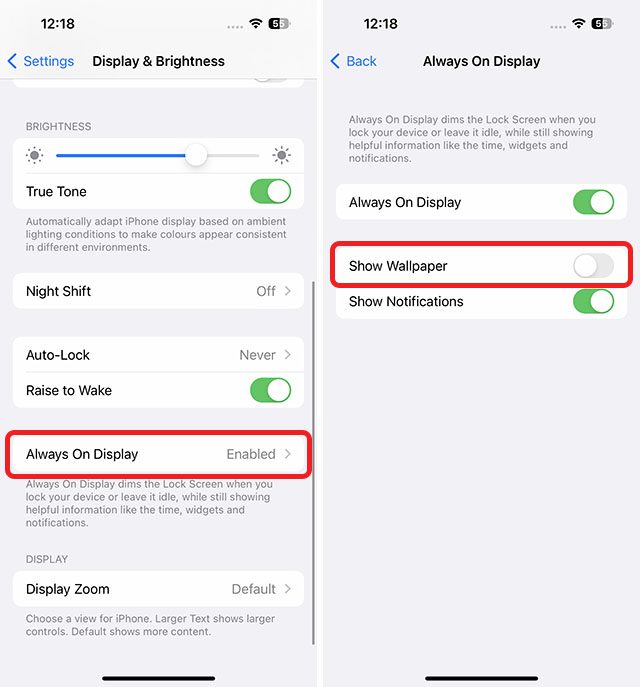
Това е всичко, AOD вече ще бъде обикновен черен екран с часа, уиджети за заключен екран на iPhone и вашите известия. Край на разсейващия тапет на заключен екран.

Скриване/показване на известията на iPhone Винаги на дисплея
Ако искате още по-чисто изживяване с iPhone AOD, можете също да деактивирате известията във винаги включени екрани. Ето как да направите това.
- Отидете на Настройки -> Дисплей и яркост.

- Превъртете надолу и докоснете „Винаги на дисплея“. Тук просто докоснете превключвателя до „Показване на известия“, за да го изключите.
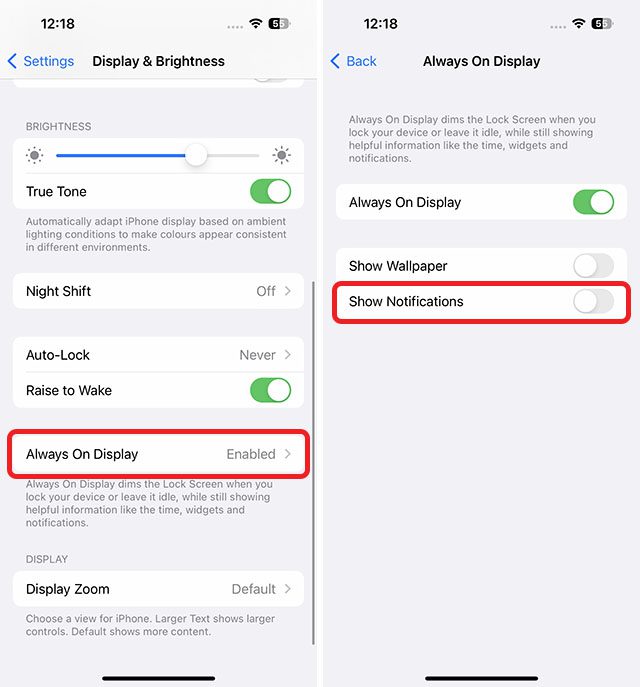
Вашият Always on Display сега няма да показва никакви известия. Така че можете да имате по-чисто, по-малко разсейващо изживяване с вашия iPhone 14 Pro.
Деактивирайте Always on Display в iPhone 14 Pro
Очевидно, ако не харесвате AOD на смартфони, можете да изключите и постоянното показване на iPhone. Имаме специална статия за активиране/деактивиране на iPhone 14 Pro AOD, която можете да прочетете за подробни инструкции как да направите това.
Персонализирайте лесно iPhone 14 Pro Always on Display
Е, така можете да персонализирате винаги активния дисплей на вашия iPhone 14 Pro. Въпреки че няма много опции за персонализиране, все пак можете поне да деактивирате показването на тапета и известията в AOD. И така, ще персонализирате ли вашия iPhone винаги на екрана? Кажете ни вашите мисли в коментарите.

